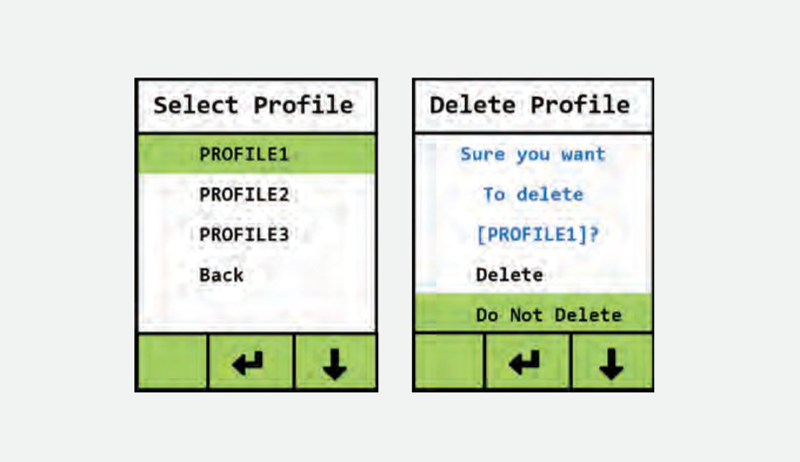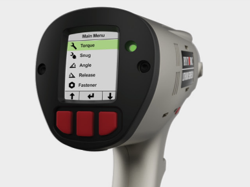プロファイルとは例えば設定トルクやファスナーモード等の設定を簡単に呼び出すことができる機能です。プロファイルに任意の名前を付けて保存した後にそのプロファイルを選択する事でプロファイルに入っている設定値を呼び出す事が可能です。 各プロファイルには独自のプロファイルID(PID: Profile ID)およびプロファイルタイプ(PTYPE: Profile Type)が特定の各PTYPEに必要なツールパラメーターのセットとともに割り当てられます。
プロファイルメニューへの遷移図
プロファイル(Profile)メニューはJobsメニューのフォルダ内にあります。 このオプションを選択すると、プロファイルを選択、作成、インポート、または削除することができます。
プロファイルはプロファイルの作成(Create Profile)オプションを使用してツール上で作成するか、プロファイルのインポート(Import Profiles)オプションを使用してPCから読み込むことができます。LSTは30個までの異なるプロファイルの保存が可能です
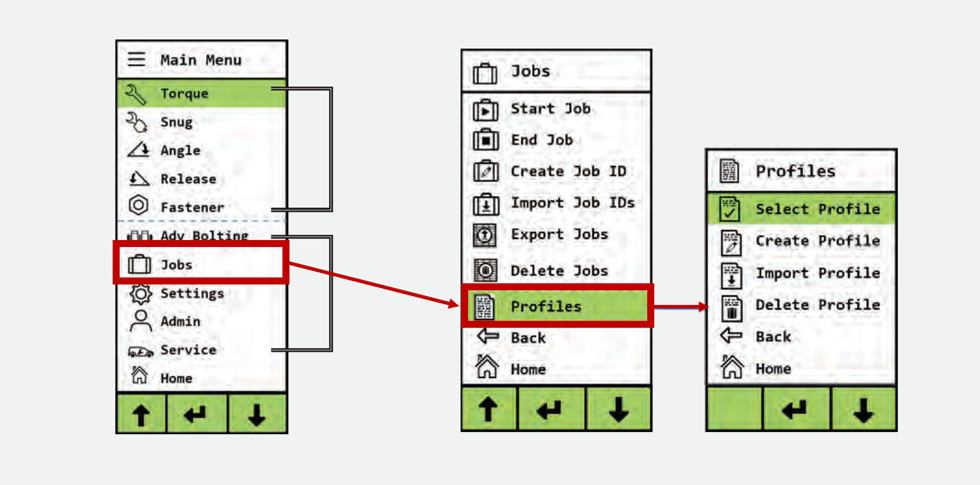
プロファイルの識別名について
プロファイル識別名(PID:Profile Identifier)はプロファイルを識別するためにユーザーが割り当てる事のできる名前です。プロファイルIDは1~8文字の一連の英数字です。 0〜9、_、およびA〜Zを使って名前を作成する事が可能です。
作業種類(PTYPE)
このツールは各主なボルティング機能に関連付けられた3文字から成る「プロファイルタイプ」の指定を認識します。 現在、下表で説明されているように、5つの定義済みボルティング機能とプロファイルタイプがあります。異なるボルティング機能には、異なるボルティングパラメーターが必要です。以下のプロファイルタイプはCSVデータの項目の中のひとつで自動的に出力されます。作業側でPTYPEを設定する必要はありません。
| ボルティング機能 | プロファイルタイプ | パラメーター |
|---|---|---|
| TORQUE | TAR | トルクアングル、リリース、ファスナー |
| SNUG | SRF | 着座トルク、角度、リリース、ファスナー |
| TURN-ANGLE | RAR | 角度、リリース、ファスナー、スピード |
| TORQUE CHECK | TCK | トルク、リリース、ファスナー |
| ROTATIONS | ROT | リリース、トルクリミット、ファスナー、回転数 |
プロファイルの作成方法
Profile IDはLSTのディスプレイ直下の赤い3つのボタンのユーザーインターフェースから入力できます。Select Jobs⇒Profiles⇒Create Profileの作成の順で選択し、左右のボタンで目的のプロファイル名を入力します。 プロファイルIDを終了して保存するには、中央のボタンをもう一度押します。
プロファイルタイプ(Profile Type)を選択し、そのプロファイルに適切な値を入力します。 PROFILE1という名前のトルクプロファイルのプロファイルパラメータが入力され、受け入れられます。

SELECT PROFILEについて
PROFILESメニューにあるSELECT PROFILEを選択すると利用可能なプロファイルのリストが表示されます。プロファイルのリストからいずれかのプロファイル名を選択して下さい。プロファイルID(PID:Profile ID)はJID(作業識別)を設定していた場合は同じ位置に交互に表示されます。
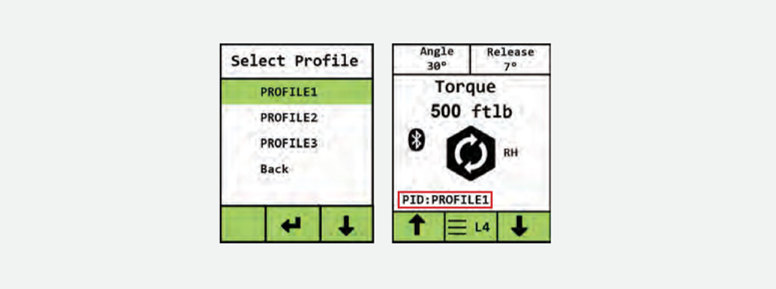
プロファイルのインポート
USBケーブルまたはBluetoothの接続を利用してコンピューターから1つ以上のプロファイルをインポートすることができます。 新しくインポートされたプロファイルは、ツール内の既存のプロファイルを置き換えます。

プロファイルをインポート-USBケーブル経由
インポートプロファイルを選択し、USBケーブルを選択します(Import Profile > USB Cable)。USBケーブルを接続すると、PROFILES.CSV形式のファイルをコンピューター上の「HYTORC」ドライブにコピーできます。 ツールの続行(Continue)を押して、インポートを完了します。
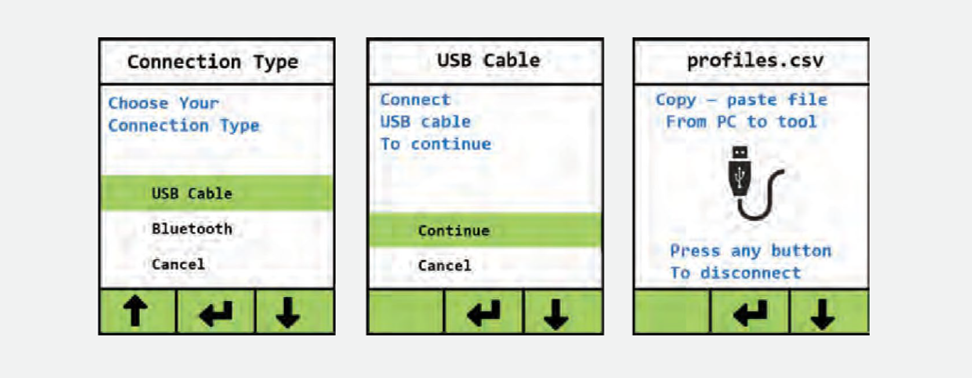
プロファイルのインポート- BLUETOOTH ワイヤレスを使う
HYTORC Connectアプリを使用して、Bluetooth経由でプロファイルをインポートすることができます。 付属の指示に従ってツールに接続し、目的のプロファイルをインポートします。
プロファイルの削除
プロファイル(Profile)メニューのプロファイルの削除(Delete Profile)オプションを使用して、ツールからプロファイルを削除できます。
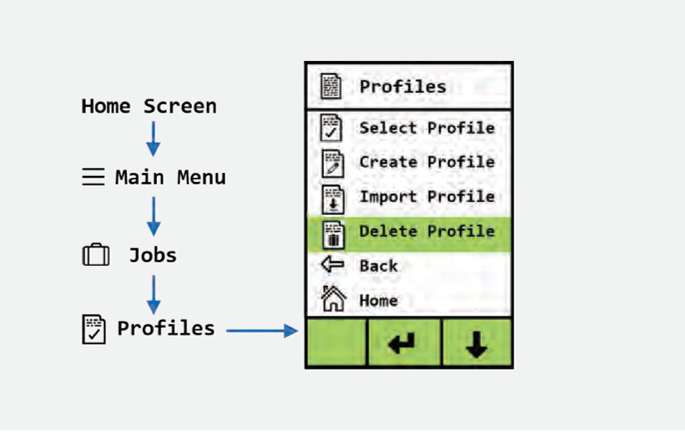
削除する特定のプロファイルをスクロールして選択します。 LSTからプロファイルを完全に削除するには、削除(Delete)をスクロールで選択し確認します。